Projectinstellingen maken en beheren
Met aangepaste vragen kunt u uw projecten beheren door toegang te bieden tot de projectinstellingen en gegevensbronnen. Als u nog geen aangepaste vraag hebt gemaakt die een project beantwoordt voordat u begint met het artikel Aan de slag.
Vereisten
- Als u geen Azure-abonnement hebt, maakt u een gratis account voordat u begint.
- Een taalresource met de aangepaste functie voor het beantwoorden van vragen die is ingeschakeld in Azure Portal. Onthoud uw Microsoft Entra-id, abonnements- en taalresourcenaam die u hebt geselecteerd toen u de resource maakte.
Een project maken
Meld u aan bij de Language Studio-portal met uw Azure-referenties.
Open de vraagantwoordpagina .
Selecteer Nieuw project maken.
Als u het eerste project maakt dat is gekoppeld aan uw taalresource, kunt u toekomstige projecten maken met meerdere talen voor dezelfde resource. Als u ervoor kiest om de taal expliciet in te stellen op één taal in uw eerste project, kunt u deze instelling later niet meer wijzigen en gebruiken alle volgende projecten voor die resource de taal die is geselecteerd tijdens het maken van uw eerste project.
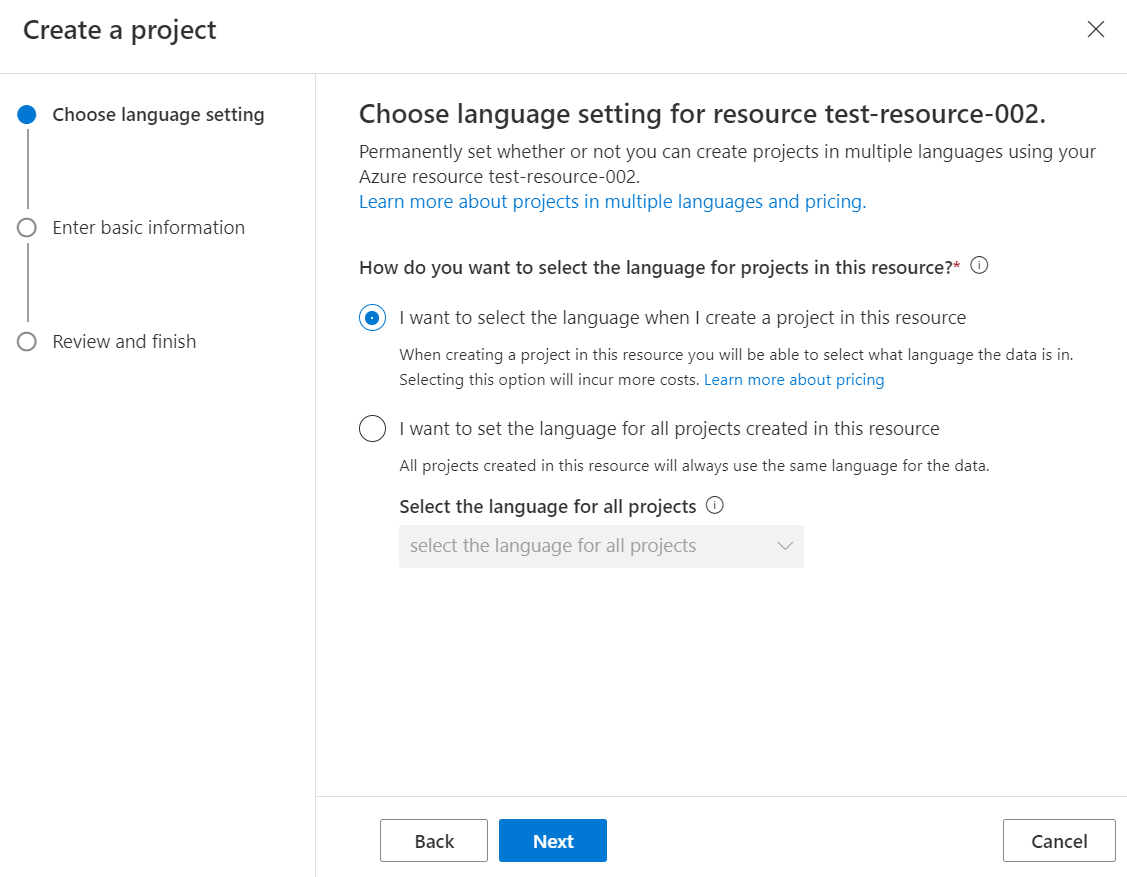
Voer basisprojectinstellingen in:
Instelling Weergegeven als Naam Voer hier uw unieke projectnaam in Beschrijving Voer een beschrijving in voor uw project Brontaal Of deze waarde grijs wordt weergegeven, is afhankelijk van de selectie die is gemaakt toen het eerste project dat aan de taalresource is gekoppeld, werd gemaakt. Standaardantwoord Het standaardantwoord dat het systeem verzendt als er geen antwoord is gevonden voor de vraag. U kunt dit op elk gewenst moment wijzigen in projectinstellingen.
Projecten beheren
Op de hoofdpagina voor het beantwoorden van aangepaste vragen in Language Studio kunt u het volgende doen:
- Projecten maken
- Projecten verwijderen
- Bestaande projecten exporteren voor back-up of migreren naar andere taalbronnen
- Projecten importeren. (De verwachte bestandsindeling is een
.zipbestand met een project dat in of.tsvindeling is geëxporteerdexcel). - Projecten kunnen worden gesorteerd op de datum Laatst gewijzigd of Laatst gepubliceerd .
Bronnen beheren
Selecteer Bronnen beheren in de linkernavigatiebalk.
Er zijn drie typen bronnen: URL'S, Bestanden en Chitchat
Goal Actie Bron toevoegen U kunt nieuwe bronnen en veelgestelde vragen toevoegen aan uw project door Bron> toevoegen te selecteren en URL's, Bestanden of Chitchat te kiezen Bron verwijderen U kunt bestaande bronnen verwijderen door links van de bron te selecteren, waardoor een blauwe cirkel met een vinkje wordt weergegeven > , selecteert u het prullenbakpictogram. Inhoud markeren als ongestructureerd Als u de geüploade bestandsinhoud wilt markeren als ongestructureerde, selecteert u Niet-gestructureerde inhoud in de vervolgkeuzelijst bij het toevoegen van de bron. Automatisch detecteren Vraag en antwoord toestaan om te bepalen of inhoud gestructureerd is versus ongestructureerd.
Grote projecten beheren
Op de pagina Project bewerken kunt u het volgende doen:
Zoekproject: U kunt het project doorzoeken door in het tekstvak boven aan het vraagantwoordvenster te typen. Druk op Enter om te zoeken op de inhoud van de vraag, het antwoord of de metagegevens.
Paginering: blader snel door gegevensbronnen om grote projecten te beheren. Paginanummers worden onder aan de gebruikersinterface weergegeven en zijn soms niet op het scherm.
Project verwijderen
Het verwijderen van een project is een permanente bewerking. Het kan niet ongedaan worden gemaakt. Voordat u een project verwijdert, moet u het project exporteren van de hoofdpagina voor het beantwoorden van vragen in Language Studio.
Als u uw project deelt met medewerkers en het later verwijdert, verliest iedereen de toegang tot het project.